Blocca o interrompi i suggerimenti e le notifiche popup di Microsoft Edge
Aggiornato 2023 di Marzo: Smetti di ricevere messaggi di errore e rallenta il tuo sistema con il nostro strumento di ottimizzazione. Scaricalo ora a - > questo link
- Scaricare e installare lo strumento di riparazione qui.
- Lascia che scansioni il tuo computer.
- Lo strumento sarà quindi ripara il tuo computer.
Potresti aver visto una notifica che diceva di utilizzare Microsoft Edge invece di Google Chrome o Firefox. Le notifiche potrebbero indicare che questi browser consumano più batteria e sono più lenti di Microsoft Edge. Se sei convinto da Microsoft, puoi impostare Microsoft Edge come browser predefinito oppure puoi interrompere la ricezione di questa notifica.
Interrompi le notifiche popup di Microsoft Edge
Esistono due metodi per eseguire la stessa operazione, quindi puoi scegliere quello con cui ti senti più a tuo agio.
- Usa le impostazioni per disabilitare i suggerimenti
- Usa l'editor dei criteri di gruppo locali
Parliamone in dettaglio.
1] Utilizza Impostazioni per disabilitare i suggerimenti
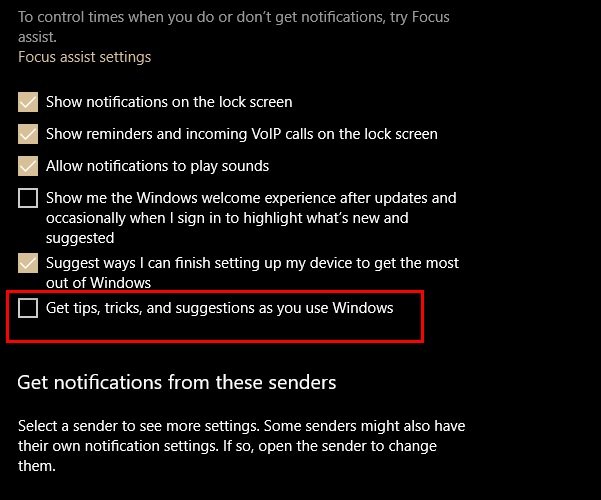
Note importanti:
Ora è possibile prevenire i problemi del PC utilizzando questo strumento, come la protezione contro la perdita di file e il malware. Inoltre, è un ottimo modo per ottimizzare il computer per ottenere le massime prestazioni. Il programma risolve gli errori comuni che potrebbero verificarsi sui sistemi Windows con facilità - non c'è bisogno di ore di risoluzione dei problemi quando si ha la soluzione perfetta a portata di mano:
- Passo 1: Scarica PC Repair & Optimizer Tool (Windows 11, 10, 8, 7, XP, Vista - Certificato Microsoft Gold).
- Passaggio 2: Cliccate su "Start Scan" per trovare i problemi del registro di Windows che potrebbero causare problemi al PC.
- Passaggio 3: Fare clic su "Ripara tutto" per risolvere tutti i problemi.
Per interrompere queste notifiche di Edge, devi seguire questi passaggi:
- Avvia Impostazioni cercandolo dal menu Start o da Win + X> Impostazioni.
- Fai clic su Sistema dalla finestra Impostazioni.
- Ora vai alla scheda Notifiche e azioni
- Deseleziona ' Ottieni suggerimenti, trucchi e suggerimenti come utilizzi Windows '.
Ora, non riceverai notifiche che ti chiedono di passare a Microsoft Edge.
2] Usa Editor Criteri di gruppo locali
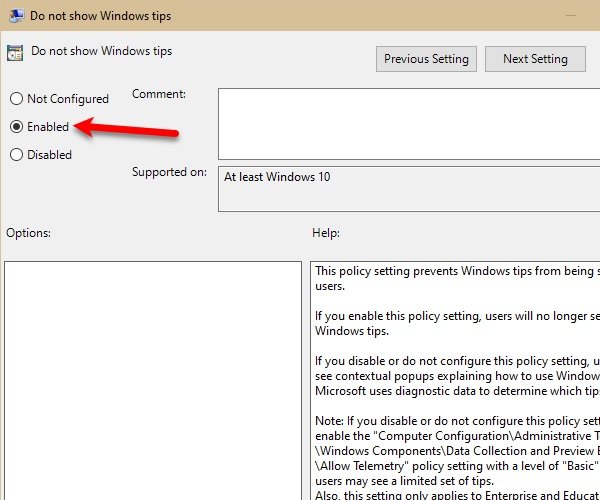
Puoi anche utilizzare l'Editor Criteri di gruppo locali per fare lo stesso.
Per farlo, avvia l ' Editor Criteri di gruppo locali cercandolo dal menu Start. Ora, dal pannello di sinistra dello schermo, segui il seguente percorso:
Configurazione computer> Modelli amministrativi> Componenti di Windows> Contenuto cloud
Fai clic con il pulsante destro del mouse su Non mostrare i suggerimenti di Windows e seleziona Modifica .
Ora, seleziona Abilitato e fai clic su Applica> Ok .
Questo disabiliterà sicuramente i suggerimenti di Windows e non riceverai i 'Suggerimenti' popup di Microsoft Edge.
Comprensibilmente, Microsoft sta sollecitando gli utenti di Windows 10 a utilizzare Edge. È un buon browser che puoi impostare come predefinito.

